Met deze functionaliteit kun je op een aantal plaatsen gemakkelijk en snel een etiket printen.
Om etiketten te maken en te bewerken ga je naar: ![]() > Algemene Instellingen > Content Designer > tabblad Etiket.
> Algemene Instellingen > Content Designer > tabblad Etiket.
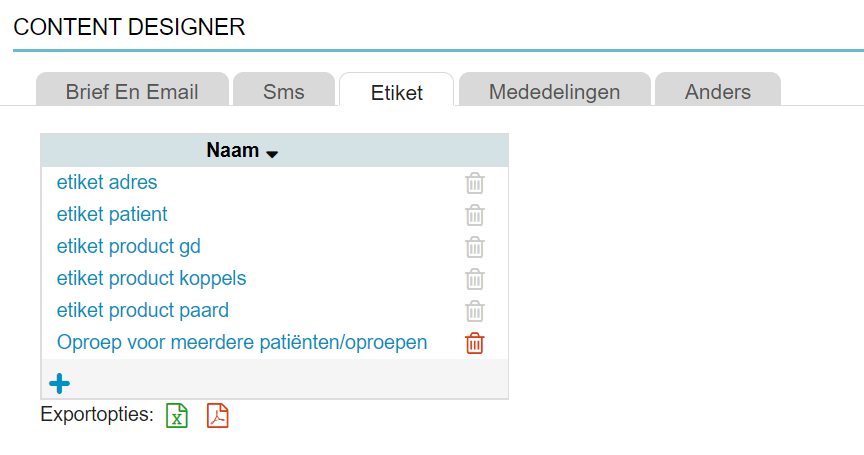
In het tabblad Etiket vind je de vooringestelde systeemetiketten. Dit zijn etiketten die je niet kunt verwijderen (de prullenbak erachter is grijs), maar wel kunt bewerken indien gewenst. Als je onderaan de lijst op ![]() klikt, kun je zelf een nieuw etiket toevoegen.
klikt, kun je zelf een nieuw etiket toevoegen.
Etiket product gd/koppels/paard
Dit etiket wordt geprint als een product aan een patiëntdossier wordt toegevoegd. De etiketten voor producten die toegevoegd worden aan een gezelschapsdieren of koppels/paarden verschillen omdat de laatsten meestal wachttijdinformatie bevat. De velden die op dit etiket geprint worden, kunnen worden aangepast, maar dit etiket kan niet verwijderd worden.
Standaard staan op de productetiketten de volgende velden.
Etiket product gd
${locatie.volledigenaam} ${locatie.plaats} ${locatie.telefoon}
${factuurdetail.datum} ${klant.volledigenaam}
${factuurdetail.aantal} ${factuurdetail.factuurtekst}
${patient.diersoort} ${patient.naam}
${factuurdetail.dosering} ${factuurdetail.vrijetekst}
${factuurdetail.registratie}
DA: ${factuurdetail.dierenarts} ${factuurdetail.dierenarts.udnnummer} ${factuurdetail.dierenarts.cibg}
Etiket product koppels
${locatie.volledigenaam} ${locatie.plaats} ${locatie.telefoon}
${factuurdetail.datum} ${client.companynameorfullname}
${adres.straat} ${adres.nummer} ${adres.postcode} ${adres.plaats}
${factuurdetail.aantal} ${factuurdetail.factuurtekst}
UBN: ${koppel.ubn} DD: ${koppel.type}
WT: ${logboek.wachttijd} ${logboek.registratie} Batch: ${factuurdetail.batch} Verloopdatum: ${factuurdetail.houdbaarheid}
${factuurdetail.dosering} ${factuurdetail.vrijetekst}
DA: ${factuurdetail.dierenarts} ${factuurdetail.dierenarts.udnnummer} ${factuurdetail.dierenarts.cibg}
Etiket product paard
${locatie.volledigenaam} ${locatie.plaats} ${locatie.telefoon}
${factuurdetail.datum} ${client.companynameorfullname}
${adres.straat} ${adres.nummer} ${adres.postcode} ${adres.plaats}
${factuurdetail.aantal} ${factuurdetail.factuurtekst}
${patient.naam} chip: ${chipnummer} DD: ${koppel.type}
WT: ${logboek.wachttijd} ${logboek.registratie} Batch: ${factuurdetail.batch} Verloopdatum: ${factuurdetail.houdbaarheid}
${factuurdetail.dosering} ${factuurdetail.vrijetekst}
DA: ${factuurdetail.dierenarts} ${factuurdetail.dierenarts.udnnummer} ${factuurdetail.dierenarts.cibg}
Deze velden kun je naar eigen inzicht en wens wijzigen of verwijderen. Ook kun je andere velden toevoegen, zoals bijvoorbeeld ${factuurdetail.registratie} als je het REGNL-nummer op het productetiket wilt laten printen of ${factuurdetail.verkoopeenheid} als je de verkoopeenheid op het productetiket wilt afdrukken.
Etiket adres
In het tabblad Cliëntdata zie je in het kader “Postadres” een icoon voor preview (![]() ) en een icoon om te printen (
) en een icoon om te printen (![]() ). Met deze laatste print je een cliënt adresetiket. Dit etiket is een zogenaamd systeemetiket: het kan niet worden verwijderd, maar het kan wel inhoudelijk worden aangepast in
). Met deze laatste print je een cliënt adresetiket. Dit etiket is een zogenaamd systeemetiket: het kan niet worden verwijderd, maar het kan wel inhoudelijk worden aangepast in ![]() > Algemene Instellingen > Content Designer > tabblad Etiket.
> Algemene Instellingen > Content Designer > tabblad Etiket.
Standaard staan de volgende velden op het cliëntadres etiket:
${klant.bedrijfsnaam}
${klant.titel} ${klant.volledigenaam}
${adres.straat} ${adres.nummer}
${adres.postcode} ${adres.plaats}
${adres.land}
Etiket patiënt
In het patiëntdossier zijn twee mogelijkheden om een etiket te printen:
1) Een patiëntetiket met alle details van de patiënt. Dit etiket kun je printen door op de knop Etiket te klikken. Afhankelijk van je instellingen, vind je deze optie ofwel in de rij met blauwe actieknoppen ofwel in het dropdownmenu “Meer acties” links bovenaan het dossier.
Ook dit etiket is een systeemetiket en kan daarom niet verwijderd worden. De getoonde velden kunnen wel aangepast worden in de Content Designer. Standaard staan de volgende velden op een patiëntetiket:
${klant.volledigenaam}, ${adres.straat} ${adres.nummer}
${adres.postcode} ${adres.plaats}, ${telefoon.nummer}
${patient.diersoort} ${patient.naam} ${patient.geslacht} ${patient.gewicht}
${patient.ras} Geb.: ${patient.datumgeboorte}
chipnummer ${chipnummer}
2) Een zelfgemaakt etiket dat je kunt maken in ![]() > Algemene Instellingen > Content Designer > tabblad Etiket. Om dit etiket te printen druk je in het patiëntdossier op de knop Nieuw etiket. Afhankelijk van je instellingen, vind je deze optie ofwel in de rij met blauwe actieknoppen ofwel in het dropdownmenu “Meer acties” links bovenaan het dossier.
> Algemene Instellingen > Content Designer > tabblad Etiket. Om dit etiket te printen druk je in het patiëntdossier op de knop Nieuw etiket. Afhankelijk van je instellingen, vind je deze optie ofwel in de rij met blauwe actieknoppen ofwel in het dropdownmenu “Meer acties” links bovenaan het dossier.
De optie “print etiketkop” kan aangevinkt worden om de standaard etiketkop af te drukken (deze is vastgelegd in ![]() > Algemene Instellingen > Algemene instellingen > Papierformaat > Etiket koptekst). Als er geen Etiket koptekst is ingevuld, dan wordt teruggevallen op de locatiegegevens en zullen de Naam, Straat, Huisnummer, Plaats, Telefoonnummer (ingesteld in
> Algemene Instellingen > Algemene instellingen > Papierformaat > Etiket koptekst). Als er geen Etiket koptekst is ingevuld, dan wordt teruggevallen op de locatiegegevens en zullen de Naam, Straat, Huisnummer, Plaats, Telefoonnummer (ingesteld in ![]() > Algemene Instellingen > Locaties) van de huidige locatie geprint worden.
> Algemene Instellingen > Locaties) van de huidige locatie geprint worden.
Meer hierover
Welke merge codes zijn er?
| Merge code groep | Naam in Content Designer | Merge code | Informatie komt uit | Voorbeeld | Extra informatie |
|---|---|---|---|---|---|
| Cliënt | Volledige naam | ${klant.volledigenaam} | Cliëntdata > samenvoeging van de velden "initialen", "tussenvoegsel" en "achternaam". | F. van den Assem | |
| Cliënt | Titel | ${klant.titel} | Cliëntdata > veld "titel" | Mevr. | |
| Cliënt | Aanspreektitel | ${klant.aanspreektitel} | De aanspreektitel is de uitgeschreven vorm van het veld "titel" in de Cliëntdata. | mevrouw | De aanspreektitel kun je niet bewerken. |
| Cliënt | Voornaam | ${klant.voornaam} | Cliëntdata > veld "initialen" | F. | |
| Cliënt | Tussenvoegsel | ${klant.tussenvoegsel} | Cliëntdata > veld "tussenvoegsel" | van den | |
| Cliënt | Achternaam | ${klant.achternaam} | Cliëntdata > veld "achternaam" | Assem | |
| Cliënt | Roepnaam | ${klant.roepnaam} | Cliëntdata > veld "voornaam" | Fietje | |
| Cliënt | E-mail adres | ${klant.emailadres} | Cliëntdata > veld "e-mail" | fvandenassem@gmail.com | Alle ingevoerde e-mailadressen worden ingevoegd. |
| Cliënt | Dierenarts | ${klant.dierenarts} | Cliëntdata > veld "dierenarts" | drs. Harry de Boer | |
| Cliënt | Straat | ${adres.straat} | Cliëntdata > veld "straat" | Wittenbachstraat | |
| Cliënt | Huisnummer | ${adres.nummer} | Cliëntdata > veld "huisnummer" | 51 | |
| Cliënt | Postcode | ${adres.postcode} | Cliëntdata > veld "postcode" | 1131 JS | |
| Cliënt | Plaats | ${adres.plaats} | Cliëntdata > veld "plaats" | Amsterdam | |
| Cliënt | County | ${adres.county} | Cliëntdata > veld "county" | Dit veld is alleen beschikbaar voor landen met counties, zoals bijvoorbeeld het Verenigd Koninkrijk. | |
| Cliënt | Land | ${adres.land} | Cliëntdata > veld "land" | Nederland | |
| Cliënt | Telefoon | ${telefoon.nummer} | Cliëntdata > veld "telefoon". Het bovenste telefoonnummer met als type telefoon thuis/kantoor/schuur/stal wordt ingevuld. | 0201234567 | |
| Cliënt | Telefoon mobiel | ${klant.mobielnummer} | Cliëntdata > veld "telefoon mobiel" | 0612345678 | Alleen het bovenste mobiele nummer wordt ingevoegd. |
| Cliënt | Bedrijfsnaam | ${klant.bedrijfsnaam} | Cliëntdata > veld "bedrijfsnaam" | Van den Assem BV | |
| Cliënt | BSN | ${klant.bsn} | Cliëntdata > tabblad Financieel > veld "BSN". | 163456789 | BSN = burgerservicenummer. Wegens de gevoeligheid van deze informatie dien je juridisch advies in te winnen om te bepalen of deze gegevens kunnen worden bewaard. |
| Cliënt | Geboortedatum | ${klant.geboortedatum} | Cliëntdata > veld "geboortedatum" | 07-08-1978 | Wegens de gevoeligheid van deze informatie dien je juridisch advies in te winnen om te bepalen of deze gegevens kunnen worden bewaard. |
| Cliënt | Clientcode | ${klant.code} | Cliëntdata > tabblad Info veld "clientcode" | AS1 | |
| Cliënt | Afstand | ${klant.afstand} | Cliëntdata > tabblad Financieel > veld "afstand" | 10.0 | |
| Cliënt | Wachtwoord | ${klant.pas} | Cliëntdata > tabblad Info > veld "wachtwoord" | ditismijnwachtwoord | |
| Cliënt | Startdatum | ${klant.startdatum} | Cliëntdata > tabblad Info > veld "startdatum" | 13-03-2018 | |
| Cliënt | Btw-nummer | ${klant.btwnummer} | Cliëntdata > tabblad Financieel > veld "btw-nummer" | NL000099998B57 | |
| Cliënt | Website | ${klant.website} | Cliëntdata > veld "website" | www.vandenassem.nl | |
| Cliënt | UBN | ${klant.ubn} | Cliëntdata > veld "ubn" | 123465 | UBN = Uniek Bedrijfsnummer. |
| Cliënt | Locatie | ${klant.locatie} | Van de locatie die staat ingevuld in Cliëntdata > veld "locatie client" wordt de volledige naam getoond, zoals deze staat ingevuld in Instellingen > Algemene instellingen > Locaties > [betreffende locatie] > veld "volledige naam". | Dier & Kliniek Zuid | |
| Cliënt | IBAN | ${klant.iban} | Cliëntdata > tabblad Financieel > veld "IBAN" | NL20INGB0001234567 | |
| Cliënt | BIC | ${klant.bic} | Cliëntdata > tabblad Financieel > veld "BIC" | INGBNL2A | |
| Cliënt | Opmerkingen | ${klant.opmerkingen} | Cliëntdata > tabblad Info > veld "opmerkingen" | Zoon is ook dierenarts. | |
| Cliënt | Waarschuwing | ${klant.waarschuwing} | Cliëntdata > tabblad Info > veld "waarschuwing" | slechthorend | |
| Verzorger | Als je verzorgers in Animana hebt staan, gebruik dan altijd deze merge codes van de verzorger (ipv eigenaar). Als een verzorger is toegekend aan een koppel/patiënt wordt automatisch de informatie van de verzorger gebruikt. Is er geen verzorger, dan wordt de informatie van de eigenaar gebruikt. |
||||
| Verzorger | Bedrijfsnaam | ${verzorgerofeigenaar.bedrijfsnaam} | Cliëntdata > veld "bedrijfsnaam" van de verzorger. | Veehouderij Mts. de Lange | Gegevens van verzorger/eigenaar. |
| Verzorger | Volledige naam | ${verzorgerofeigenaar.volledigenaam} | Cliëntdata > samenvoeging van de velden "initialen", "tussenvoegsel" en "achternaam". | Mts. F. de Lange | Gegevens van verzorger/eigenaar. |
| Verzorger | Titel | ${verzorgerofeigenaar.titel} | Cliëntdata > veld "titel" | Mts. | Gegevens van verzorger/eigenaar. |
| Verzorger | Aanspreektitel | ${verzorgerofeigenaar.aanspreektitel} | De aanspreektitel is de uitgeschreven vorm van het veld "titel" in de Cliëntdata. | Maatschap | Gegevens van verzorger/eigenaar. De aanspreektitel kun je niet bewerken. |
| Verzorger | Voornaam | ${verzorgerofeigenaar.voornaam} | Cliëntdata > veld "initialen" | F. | Gegevens van verzorger/eigenaar. |
| Verzorger | Tussenvoegsel | ${verzorgerofeigenaar.tussenvoegsel} | Cliëntdata > veld "tussenvoegsel" | de | Gegevens van verzorger/eigenaar. |
| Verzorger | Achternaam | ${verzorgerofeigenaar.achternaam} | Cliëntdata > veld "achternaam" | Lange | Gegevens van verzorger/eigenaar. |
| Verzorger | Roepnaam | ${verzorgerofeigenaar.roepnaam} | Cliëntdata > veld "voornaam" | Fred | Gegevens van verzorger/eigenaar. |
| Verzorger | E-mail adres | ${verzorgerofeigenaar.emailadres} | Cliëntdata > veld "e-mail" van de verzorger. | veehouderij-fdelange@gmail.com | Gegevens van verzorger/eigenaar. |
| Verzorger | Dierenarts | ${verzorgerofeigenaar.dierenarts} | Cliëntdata > veld "dierenarts" | drs. Harry de Boer | Gegevens van verzorger/eigenaar. |
| Verzorger | Straat | ${verzorgerofeigenaar.straat} | Cliëntdata > veld "straat" | De Heul | Gegevens van verzorger/eigenaar. |
| Verzorger | Huisnummer | ${verzorgerofeigenaar.huisnummer} | Cliëntdata > veld "huisnummer" | 34a | Gegevens van verzorger/eigenaar. |
| Verzorger | Postcode | ${verzorgerofeigenaar.postcode} | Cliëntdata > veld "postcode" | 1511 AK | Gegevens van verzorger/eigenaar. |
| Verzorger | Plaats | ${verzorgerofeigenaar.plaats} | Cliëntdata > veld "plaats" | Oostzaan | Gegevens van verzorger/eigenaar. |
| Verzorger | County | ${verzorgerofeigenaar.county} | Cliëntdata > veld "county" | Gegevens van verzorger/eigenaar. Dit veld is alleen beschikbaar voor landen met counties, zoals bijvoorbeeld het Verenigd Koninkrijk. |
|
| Verzorger | Land | ${verzorgerofeigenaar.land} | Cliëntdata > veld "land" | Nederland | Gegevens van verzorger/eigenaar. |
| Verzorger | Clientcode | ${verzorgerofeigenaar.klantcode} | Cliëntdata > veld "clientcode" | LAN34 | Gegevens van verzorger/eigenaar. |
| Verzorger | Afstand | ${verzorgerofeigenaar.afstand} | Cliëntdata > tabblad Financieel > veld "afstand" | 20.3 | Gegevens van verzorger/eigenaar. |
| Verzorger | Mobiel | ${verzorgerofeigenaar.mobiel} | Cliëntdata > veld "telefoon mobiel" | 0612345689 | Gegevens van verzorger/eigenaar. |
| Verzorger | Startdatum | ${verzorgerofeigenaar.startdatum} | Cliëntdata > tabblad Info > veld "startdatum" | 13-03-2018 | Gegevens van verzorger/eigenaar. |
| Verzorger | Btw-nummer | ${verzorgerofeigenaar.btwnummer} | Cliëntdata > tabblad Financieel > veld "btw-nummer" | NL000099998B57 | Gegevens van verzorger/eigenaar. |
| Verzorger | Website | ${verzorgerofeigenaar.website} | Cliëntdata > veld "website" | www.veehouderijfdelange.nl | Gegevens van verzorger/eigenaar. |
| Patiënt | Alle patiëntcodes kunnen alleen worden gebruikt vanuit het patiëntdossier, bij patiëntafspraken of productherinneringen in het patiëntdossier. | ||||
| Patiënt | Naam | ${patient.naam} | Patiëntdata > veld "naam" | Cookie | |
| Patiënt | Code | ${patient.code} | Patiëntdata > veld "partientnummer" | 00091 | |
| Patiënt | Diersoort | ${patient.diersoort} | Patiëntdata > veld "diersoort" | kat | |
| Patiënt | Ras | ${patient.ras} | Patiëntdata > veld "ras" | Europees Korthaar | |
| Patiënt | Geboortedatum | ${patient.datumgeboorte} | Patiëntdata > veld "geboren op" | 23-08-2017 | |
| Patiënt | Leeftijd | ${patient.leeftijd} | Leeftijd wordt uitgerekend aan de hand van het veld "geboren op". Er is geen veld voor leeftijd. | 6 jr en 2 mnd | |
| Patiënt | Datum van overlijden | ${patient.datumoverlijden} | Patiëntdata > veld "overleden op" | 30-10-2018 | |
| Patiënt | Geslacht | ${patient.geslacht} | Patiëntdata > veld "geslacht" | kater gecastreerd | |
| Patiënt | Kleur | ${patient.kleur} | Patiëntdata > veld "kleur" | tabby | |
| Patiënt | Vacht | ${patient.vacht} | Patiëntdata > veld "vacht" | korthaar | |
| Patiënt | Afstamming | ${patient.afstamming} | Patiëntdata > veld "afstamming" | Cocktail x Ulster | |
| Patiënt | Gebruik van dier | ${patient.gebruik} | Patiëntdata > veld "gebruik van dier" | gezelschap | |
| Patiënt | Polisnummer | ${patient.verzekeringnummer} | Patiëntdata > veld achter het veld "verzekering" | 12345678 | |
| Patiënt | Dierenarts | ${patient.dierenarts} | Patiëntdata > veld "dierenarts" | Drs. Harry de Boer | |
| Patiënt | Verzekering | ${patient.verzekering} | Patiëntdata > veld "verzekering" | Proteq | |
| Patiënt | Stokmaat | ${patient.stokmaat} | Patiëntdata > veld "stokmaat" | 1.73 m | |
| Patiënt | Opmerkingen | ${patient.opmerkingen} | Patiëntdata > veld "opmerkingen" | Reisgeschiedenis: Amerika (2020) | |
| Patiënt | Waarschuwing | ${patient.waarschuwing} | Patiëntdata > veld "waarschuwing" | THTH | |
| Patiënt | Persoonlijk voornaamwoord (hij/zij/hun) | ${patient.persoonlijkvoornaamwoord} | Voornaamwoord wordt bepaald aan de hand van het ingevulde geslacht. | hij | |
| Patiënt | Bezittelijk voornaamwoord (zijn/haar/hun) | ${patient.bezittelijkvoornaamwoord} | Voornaamwoord wordt bepaald aan de hand van het ingevulde geslacht. | zijn | |
| Patiënt | Aanwijzend voornaamwoord (hem/haar/hen) | ${patient.aanwijzendvoornaamwoord} | Voornaamwoord wordt bepaald aan de hand van het ingevulde geslacht. | hem | |
| Patiënt --> identificaties | Nummer | ${identificatie.nummer} | Patiëntdata > veld "nummer" | 528140123456789 | |
| Patiënt --> identificaties | Beschrijving | ${identificatie.beschrijving} | Patiëntdata > veld "beschrijving" | transponder | |
| Patiënt --> identificaties | Chipnummer | ${patient.chipnummer} | Patiëntdata > veld "nummer" behorend bij beschrijving = chipnummer | 528140123456789 | |
| Patiënt --> identificaties | Stamboomnummer | ${patient.stamboomnummer} | Patiëntdata > veld "nummer" behorend bij beschrijving = stamboomnummer | ||
| Patiënt --> identificaties | Ringnummer | ${patient.ringnummer} | Patiëntdata > veld "nummer" behorend bij beschrijving = ringnummer | NLA 2E618 | |
| Patiënt --> identificaties | Brandmerk | ${patient.brandmerk} | Patiëntdata > veld "nummer" behorend bij beschrijving = brandmerk | ||
| Patiënt --> identificaties | Stamboeknummer | ${patient.stamboeknummer} | Patiëntdata > veld "nummer" behorend bij beschrijving = stamboeknummer | 3272244 | |
| Patiënt --> identificaties | Tatoeage | ${patient.tatoeage} | Patiëntdata > veld "nummer" behorend bij beschrijving = tatoeage | ||
| Patiënt --> identificaties | Anders | ${patient.id.anders} | Patiëntdata > veld "nummer" behorend bij beschrijving = anders | ||
| Patiënt --> identificaties | Paspoort | ${patient.paspoort} | Patiëntdata > veld "nummer" behorend bij beschrijving = paspoort | 528-NL-K15473 | |
| Patiënt --> identificaties | Levensnummer | ${patient.levensnummer} | Patiëntdata > veld "nummer" behorend bij beschrijving = levensnummer | 91.6398 | |
| Patiënt --> identificaties | Identificaties | ${patient.identificaties} | Patiëntdata > alle nummervelden behorende bij alle ingevoerde beschrijvingen | chipnummer: 528140123456789 paspoort: 528-NL-K15473 | |
| Patiënt --> laatste gewicht | Gewicht | ${patient.laatstegewicht.gewicht} | Patiëntdossier > laatste gewicht dat is geregistreerd | 3.9 kg | |
| Patiënt --> laatste gewicht | Datum | ${patient.laatstegewicht.datum} | Patiëntdossier > datum van laatste gewicht | 16-11-2023 | |
| Patiënt --> laatste gewicht | Opmerkingen | ${patient.laatstegewicht.opmerkingen} | Patiëntdossier > opmerking bij laatste gewicht | 8% aangekomen | |
| Patiënt --> laatste gewicht | Body score | ${patient.laatstegewicht.bodyscore} | Patiëntdossier > body score van laatste gewicht | 6 | |
| Herinnering | Datum | ${herinnering.datum} | Patiëntdossier > Herinnering > veld "herinnerdatum" | 20-12-2023 | |
| Herinnering | Tekst | ${herinnering.tekst} | Patiëntdossier > Herinnering > veld "herinnertekst" | jaarlijkse gezondheidscontrole en vaccinatie | |
| Herinnering | Type | ${herinnering.type} | Patiëntdossier > Herinnering > veld "herinnertype" | Vaccinatie | |
| Afspraak | Alle afspraak codes kunnen alleen gebruikt worden via Agenda > drie stippen en 3 lijnen bovenaan tijdstip kolom en via de knoppen achter de afspraak in het cliënten- en patiënten/koppeldossier. | ||||
| Afspraak | Tijd | ${afspraak.tijd} | Agenda > Afspraak > veld "tijd" | 17:00 | |
| Afspraak | Datum | ${afspraak.datum} | Agenda > Afspraak > veld "datum" | 16-11-2023 | |
| Afspraak | Afspraak voor | ${afspraak.voor} | Agenda > Afspraak > veld "afspraak voor" | dierenarts: Drs. Harry de Boer | |
| Afspraak | Type | ${afspraak.type} | Agenda > Afspraak > veld "type" | Consult | |
| Afspraak | Agendaboek | ${afspraak.agendaboek} | Agenda > Afspraak > veld "agendaboek" | Spreekkamer 1 | |
| Factuur | Factuur datum | ${factuur.datum} | Cliëntdossier > Verkoopfactuur > veld "factuurdatum" | 12-12-2023 | Te gebruiken in cliëntdossier en debiteuren. Niet te gebruiken bij debiteuren nieuw. |
| Factuur | Factuur nummer | ${factuur.nummer} | Cliëntdossier > Verkoopfactuur > veld "factuurnummer" | S-2024-0029 | Te gebruiken in cliëntdossier en debiteuren. Niet te gebruiken bij debiteuren nieuw. |
| Factuur | Factuur totaal bedrag | ${factuur.totaalopenbedrag} | Cliëntdossier > Verkoopfactuur > veld "totaal factuur" | € 40,00 | Te gebruiken in cliëntdossier en debiteuren. Niet te gebruiken bij debiteuren nieuw. |
| Factuur | Factuur betaald bedrag | ${factuur.betaaldbedrag} | Cliëntdossier > Verkoopfactuur > tabblad Betalingen > veld "bedrag" | € 15,00 | Te gebruiken in cliëntdossier en debiteuren. Niet te gebruiken bij debiteuren nieuw. |
| Factuur | Factuur openstaand bedrag | ${factuur.openbedrag} | Het openstaande bedrag van de factuur. Dit wordt berekend door het totale factuurbedrag te verminderen met eventuele deelbetalingen. | € 25,00 | Te gebruiken in cliëntdossier en debiteuren. Niet te gebruiken bij debiteuren nieuw. |
| Factuur | Laatste herinneringsdatum | ${factuur.laatsteherinneringdatum} | Cliëntdossier > Verkoopfactuur > tabblad Herinneringen > veld "datum" | 12 december 2023 | Te gebruiken in cliëntdossier en debiteuren. Niet te gebruiken bij debiteuren nieuw. |
| Factuur | Laatste herinneringsbedrag | ${factuur.laatsteherinneringbedrag} | Cliëntdossier > Verkoopfactuur > tabblad Herinneringen > veld "bedrag" | € 25,00 | Te gebruiken in cliëntdossier en debiteuren. Niet te gebruiken bij debiteuren nieuw. |
| Factuur | Factuur locatie | ${factuur.locatie} | De locatie waarop was ingelogd, toen de factuur werd aangemaakt. | Dier & Kliniek Oost | Te gebruiken in cliëntdossier en debiteuren. Niet te gebruiken bij debiteuren nieuw. |
| Factuur | Facturenblok | ${facturenblok} | Deze code genereert een tabel met een overzicht van alle openstaande facturen met de volgende informatie: factuurdatum, factuurnummer, factuurbedrag, betaald bedag, toegevoegde kosten, aantal dagen dat de factuur open staat, aantal verstuurde herinneringen, openstaand bedrag per factuur, totaal van alle openstaande facturen samen. | Alleen te gebruiken in debiteuren nieuw. Niet te gebruiken in cliëntdossier en debiteuren. | |
| Factuur | Facturenblok open bedrag | ${facturenblok.openbedrag} | Totaalbedrag van alle openstaande facturen uit het facturenblok tezamen. | € 878,96 | Alleen te gebruiken in debiteuren nieuw. Niet te gebruiken in cliëntdossier en debiteuren. |
| Factuur | Facturenblok buitengerechtelijke incassokosten | ${facturenblok.buitengerechtelijkeincassokosten} | Bedrag aan buitengerechtelijke incassokosten berekend op basis van het totaalbedrag van het facturenblok met een minimum van € 40. Deze extra kosten hoeven alleen betaald te worden wanneer de factuur/facturen via het incassobureau worden geïncasseerd. | € 131,84 | Alleen te gebruiken in debiteuren nieuw. Niet te gebruiken in cliëntdossier en debiteuren. |
| Factuur | Facturenblok open plus buitengerecht.inc.kosten | ${facturenblok.openbedragplusbuitengerechtelijkeincassokosten} | Bedrag van de buitengerechtelijke incassokosten plus het totaal openstaande bedrag van het facturenblok. Dit is dus het totaal verschuldigde bedrag wanneer de factuur niet via de praktijk maar via het incassobureau worden geïncasseerd. | € 1.010,80 | Alleen te gebruiken in debiteuren nieuw. Niet te gebruiken in cliëntdossier en debiteuren. |
| Factuur | Factuur item datum | ${factuurdetail.datum} | Patiënt/koppeldossier > productregel > veld "datum" | 01-01-2024 | Alleen te gebruiken op een productetiket. |
| Factuur | Factuur item aantal | ${factuurdetail.aantal} | Patiënt/koppeldossier > productregel > veld "aantal" | 1.0 | Alleen te gebruiken op een productetiket. |
| Factuur | Factuur item dosering | ${factuurdetail.dosering} | Patiënt/koppeldossier > productregel > veld "dosering" | 1 x daags 1 tablet | Alleen te gebruiken op een productetiket. |
| Factuur | Factuur item naam | ${factuurdetail.naam} | Patiënt/koppeldossier > productregel > veld "product naam" | Euthanasie hond <10 kg | Alleen te gebruiken op een productetiket. |
| Factuur | Factuur item vrije tekst | ${factuurdetail.vrijetekst} | Patiënt/koppeldossier > productregel > veld "etikettekst" | Schudden voor gebruik | Alleen te gebruiken op een productetiket. |
| Factuur | Factuur item batch | ${factuurdetail.batch} | Patiënt/koppeldossier > productregel > veld "batch" | 7A224B | Alleen te gebruiken op een productetiket. |
| Factuur | Factuur item houdbaarheid | ${factuurdetail.houdbaarheid} | Patiënt/koppeldossier > productregel > veld "houdbaarheid" | 01-01-2026 | Alleen te gebruiken op een productetiket. |
| Factuur | Factuur item product toediening | ${factuurdetail.toediening} | Koppeldossier > productregel > tabblad Wachttijd > veld "toediening" | intramusculair | Alleen te gebruiken op een productetiket. |
| Factuur | Factuur item dierenarts naam | ${factuurdetail.dierenarts} | Dit is de voorschrijvende dierenarts van het medicijn zoals ingevuld bij: Patiënt/koppeldossier > productregel > veld "dierenarts" | Drs. Harry de Boer | Alleen te gebruiken op een productetiket. |
| Factuur | Factuur item dierenarts UDN | ${factuurdetail.dierenarts.udnnummer} | Patiënt/koppeldossier > productregel > veld "dierenarts" | 1002112 | UDN = Uniek Dierenarts Nummer. Het UDN is ingevuld in: Instellingen > Algemene Instellingen > Beheer gebruikers > Gebruiker > veld "UDN nummer". Deze merge code kun je alleen gebruiken op een productetiket. |
| Factuur | Factuur item dierenarts CIBG | ${factuurdetail.dierenarts.cibg} | Patiënt/koppeldossier > productregel > veld "dierenarts" | 12345 | Het CIBG nummer is ingevuld in: Instellingen > Algemene Instellingen > Beheer gebruikers > Gebruiker > veld "CIBG". Deze merge code kun je alleen gebruiken op een productetiket. |
| Factuur | Factuur item factuurtekst | ${factuurdetail.factuurtekst} | Patiënt/koppeldossier > productregel > veld "product factuurtekst" | Inslapen hond | Alleen te gebruiken op een productetiket. |
| Factuur | registratie | ${factuurdetail.registratie} | Koppeldossier > productregel > tabblad wachttijd > veld "registratie". | REGNL10219 | In te stellen via Extra > Producten > Product > tabblad Productinfo veld "registratie". Deze merge code kun je alleen gebruiken op een productetiket. |
| Factuur | Factuur item verkoopeenheid | ${factuurdetail.verkoopeenheid} | Patiënt/koppeldossier > productregel > eenheid vernoemd achter het vakje prijs. | ml | In te stellen via Extra > Producten > Product > tabblad Product veld "verkoopeenheid". Deze merge code kun je alleen gebruiken op een productetiket. |
| Koppel | Alle koppelcodes kunnen alleen worden gebruikt vanuit het koppeldossier, bij koppelafspraken of productherinneringen in het koppeldossier. | ||||
| Koppel | Koppel ubn | ${koppel.ubn} | Indien ingevuld: Koppeldata > veld "ubn". Indien leeg: Cliëntdata > veld "ubn" | 123465 | UBN = Uniek Bedrijfsnummer. |
| Koppel | Koppel type | ${koppel.type} | Koppeldata > veld "doeldier" | runderen melk tot 56 dagen | |
| Koppel | Kipnummer | ${kipnummer} | Koppeldata > veld "nummer" behorend bij beschrijving = kipnummer | ||
| Koppel | Wachttijden | ${logboek.wachttijd} | Koppeldossier > productregel > tabblad Wachttijd > veld "wachttijd" | melk 6 dg, vlees 28 dg | |
| Koppel | Registratie | ${logboek.registratie} | Koppeldossier > productregel > tabblad wachttijd > veld "registratie" | REGNL10219 | |
| Koppel | Farmaceutische vorm | ${logboek.farmaceutischevorm} | Extra > Producten > Product > tabblad Productinfo veld "farmaceutische vorm" | Suspensie voor injectie | |
| Koppel | Werkzame stof(fen) en concentratie | ${logboek.werkzamestofenconcentratie} | Extra > Producten > Product > tabblad Productinfo > veld "werkzame stof(fen) en concentratie" | ampicilline 100 mg/ml | |
| Koppel | Duur kuur | ${logboek.duurkuur} | Het veld "duur kuur". Koppeldossier/Patiëntdossier > Toevoegen product > tabblad wachttijd > veld "duur kuur". | ged. 3 opeenvolgende melkbeurten. | De informatie in het veld "duur kuur" wordt automatisch ingevuld zodra je een REGNL nummer invoert in Extra > Producten > Product > tabblad Productinfo veld "registratie". |
| Locatie | De locatie die ingevoegd wordt, is afhankelijk van de locatie waarop de gebruiker ingelogd is. In sommige gevallen wordt de locatie gebruikt die geregistreerd staat bij de data. Zo worden automatische herinneringen verzonden met gegevens van de locatie waarop de herinnering is aangemaakt. |
||||
| Locatie | Naam | ${locatie.naam} | Instellingen > Algemene instellingen > Locaties > veld "naam" | Dependance Amsterdam Oost | |
| Locatie | Volledige naam | ${locatie.volledigenaam} | Instellingen > Algemene instellingen > Locaties > veld "volledige naam" | Dier & Kliniek Oost | |
| Locatie | Straat | ${locatie.straat} | Instellingen > Algemene instellingen > Locaties > veld "straat" | Sarphatipark | |
| Locatie | Huisnummer | ${locatie.nummer} | Instellingen > Algemene instellingen > Locaties > veld "huisnummer" | 3 | |
| Locatie | Postcode | ${locatie.postcode} | Instellingen > Algemene instellingen > Locaties > veld "Postcode" | 1073 AP | |
| Locatie | Plaats | ${locatie.plaats} | Instellingen > Algemene instellingen > Locaties > veld "plaats" | Amsterdam | |
| Locatie | Land | ${locatie.land} | Instellingen > Algemene instellingen > Locaties > veld " | Nederland | |
| Locatie | County | ${locatie.county} | Instellingen > Algemene instellingen > Locaties > veld "county" | Dit veld is alleen beschikbaar voor landen met counties, zoals bijvoorbeeld het Verenigd Koninkrijk. | |
| Locatie | Provincie | ${locatie.provincie} | Instellingen > Algemene instellingen > Locaties > veld "provincie" | Dit veld is alleen beschikbaar voor landen waar de provincie bij de adresinformatie wordt gebruikt, zoals bijvoorbeeld in Canada. | |
| Locatie | Staat | ${locatie.staat} | Instellingen > Algemene instellingen > Locaties > veld "staat" | Dit veld is alleen beschikbaar voor landen met staten, zoals bijvoorbeeld de Verenigde Staten van Amerika. | |
| Locatie | Telefoon | ${locatie.telefoon} | Instellingen > Algemene instellingen > Locaties > veld "telefoon" | 020-1234567 | |
| Locatie | Fax | ${locatie.fax} | Instellingen > Algemene instellingen > Locaties > veld "fax" | 020-7654321 | |
| Locatie | ${locatie.email} | Instellingen > Algemene instellingen > Locaties > veld "e-mail" | info@dier-en-kliniek.nl | ||
| Locatie | Rekeningnummer | ${locatie.rekeningnummer} | Instellingen > Algemene instellingen > Locaties > veld "rekeningnummer" | 123456789 | Dit zijn de oude bankrekeningnummers. IBAN is hiervoor in de plaats gekomen in een apart veld. |
| Locatie | IBAN | ${locatie.iban} | Instellingen > Algemene instellingen > Locaties > veld "IBAN" | NL99BANK0123456789 | |
| Locatie | BIC | ${locatie.bic} | Instellingen > Algemene instellingen > Locaties > veld "BIC" | BANKNL2A | |
| Verwijzend dierenarts | Codes voor een verwijzend dierenarts werken alleen als er een verwijzend dierenarts is ingesteld. Deze codes werken in het cliënt- en patiënt/koppeldossier. |
||||
| Verwijzend dierenarts | Volledige naam | ${verwijzend.dierenarts.volledigenaam} | Cliëntdata van de verwijzend dierenarts > samenvoeging van de velden "initialen", "tussenvoegsel" en "achternaam". | Drs. P. van Dijk | |
| Verwijzend dierenarts | Titel | ${verwijzend.dierenarts.titel} | Cliëntdata van de verwijzend dierenarts > veld "titel" | Drs. | |
| Verwijzend dierenarts | Aanspreektitel | ${verwijzend.dierenarts.titel2} | De aanspreektitel is de uitgeschreven vorm van het veld "titel" in de cliëntdata van de verwijzend dierenarts. | doctorandus | Je kunt de aanspreektitel niet bewerken. |
| Verwijzend dierenarts | Voornaam | ${verwijzend.dierenarts.voornaam} | Cliëntdata van de verwijzend dierenarts > veld "initialen" | P. | |
| Verwijzend dierenarts | Tussenvoegsel | ${verwijzend.dierenarts.tussenvoegsel} | Cliëntdata van de verwijzend dierenarts > veld "tussenvoegsel" | van | |
| Verwijzend dierenarts | Achternaam | ${verwijzend.dierenarts.achternaam} | Cliëntdata van de verwijzend dierenarts > veld "achternaam" | Dijk | |
| Verwijzend dierenarts | Roepnaam | ${verwijzend.dierenarts.roepnaam} | Cliëntdata van de verwijzend dierenarts > veld "voornaam" | Pieter | |
| Verwijzend dierenarts | E-mail adres | ${verwijzend.dierenarts.emailadres} | Cliëntdata van de verwijzend dierenarts > veld "e-mail" | verwijzingen@pietersdierenkliniek.nl | |
| Verwijzend dierenarts | Straat | ${verwijzend.dierenarts.adres.straat} | Cliëntdata van de verwijzend dierenarts > veld "straat" | Galvanistraat | |
| Verwijzend dierenarts | Huisnummer | ${verwijzend.dierenarts.adres.huisnummer} | Cliëntdata van de verwijzend dierenarts > veld "huisnummer" | 1 | |
| Verwijzend dierenarts | Postcode | ${verwijzend.dierenarts.adres.postcode} | Cliëntdata van de verwijzend dierenarts > veld "postcode" | 6716 AE | |
| Verwijzend dierenarts | Plaats | ${verwijzend.dierenarts.adres.plaats} | Cliëntdata van de verwijzend dierenarts > veld "plaats" | Ede | |
| Verwijzend dierenarts | Land | ${verwijzend.dierenarts.adres.land} | Cliëntdata van de verwijzend dierenarts > veld "land" | Nederland | |
| Verwijzend dierenarts | Clientcode | ${verwijzend.dierenarts.klantcode} | Cliëntdata van de verwijzend dierenarts > tabblad Info veld "clientcode" | DIJ1 | |
| Verwijzend dierenarts | Afstand | ${verwijzend.dierenarts.afstand} | Cliëntdata van de verwijzend dierenarts > tabblad Financieel > veld "afstand" | 76.0 | |
| Verwijzend dierenarts | Mobiel | ${verwijzend.dierenarts.mobiel} | Cliëntdata van de verwijzend dierenarts > veld "telefoon" met als type mobiel | 06-11112222 | |
| Verwijzend dierenarts | Startdatum | ${verwijzend.dierenarts.startdatum} | Cliëntdata van de verwijzend dierenarts > tabblad Info > veld "startdatum" | 06-04-2021 | |
| Verwijzend dierenarts | UBN | ${verwijzend.dierenarts.ubn} | Cliëntdata van de verwijzend dierenarts > veld "ubn" | 123465 | UBN = Uniek Bedrijfsnummer. |
| Verwijzend dierenarts | Btw-nummer | ${verwijzend.dierenarts.btwnummer} | Cliëntdata van de verwijzend dierenarts > tabblad Financieel > veld "btw-nummer" | NL000099998B57 | |
| Verwijzend dierenarts | Website | ${verwijzend.dierenarts.website} | Cliëntdata van de verwijzend dierenarts > veld "website" | www.pietersdierenkliniek.nl | |
| Verwijzend dierenarts | Bedrijfsnaam | ${verwijzend.dierenarts.bedrijfsnaam} | Cliëntdata van de verwijzend dierenarts > veld "bedrijfsnaam" | Pieter's Dierenkliniek | |
| Logboek adres | Straat | ${logbookadres.straat} | Cliëntdata > veld "straat" van de verzorger. | De Heul | Zichtbaar als een verzorger is toegekend aan een koppel. |
| Logboek adres | Huisnummer | ${logbookadres.huisnummer} | Cliëntdata > veld "huisnummer" van de verzorger. | 34a | Zichtbaar als een verzorger is toegekend aan een koppel. |
| Logboek adres | Postcode | ${logbookadres.postcode} | Cliëntdata > veld "postcode" van de verzorger. | 1511 AK | Zichtbaar als een verzorger is toegekend aan een koppel. |
| Logboek adres | Plaats | ${logbookadres.plaats} | Cliëntdata > veld "plaats" van de verzorger. | Oostzaan | Zichtbaar als een verzorger is toegekend aan een koppel. |
| Logboek adres | Land | ${logbookadres.land} | Cliëntdata > veld "land" van de verzorger. | Nederland | Zichtbaar als een verzorger is toegekend aan een koppel. |
| Medewerker | Merge codes voor medewerker gebruiken altijd de gegevens van de ingelogde gebruiker. | ||||
| Medewerker | Volledige naam | ${medewerker} | Algemene Instellingen > Gebruikersinstellingen > Gebruiker > samenvoeging van de velden "titel", "voornaam" en "achternaam". | Drs. Harry de Boer | |
| Medewerker | CIBG | ${medewerker.cibg} | Algemene Instellingen > Gebruikersinstellingen > Gebruiker > veld "CIBG" | 12345 | |
| Medewerker | UDN | ${medewerker.udn} | Algemene Instellingen > Gebruikersinstellingen > Gebruiker > veld "UDN nummer" | 1002112 | |
| Anders | Lege regel | ${lege.regel} | Deze code voegt een lege regel in | ||
| Anders | Tijd nu | ${tijd} | Deze code voegt de huidige tijd in | 13:55 | |
| Anders | Datum nu | ${datum} | Deze code voegt de datum van vandaag in | 04-03-2024 |
